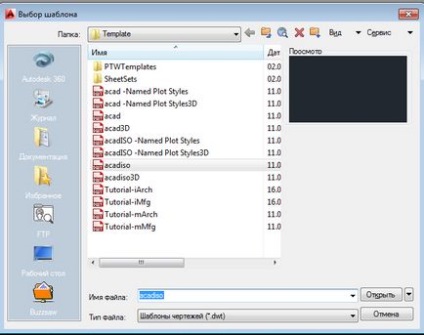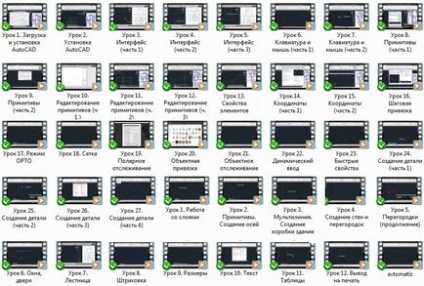За весь час роботи в AutoCAD я виділив основні помилки, які допускають більшість користувачів при створенні креслень в AutoCAD. Всі вони в більшості випадків відносяться до командної роботи. У цій статті я хочу виділити 10 основних помилок при створенні креслень в AutoCAD. які траплялися мені на просторах інтернету і в моїй практиці. Якщо ви візьмете на озброєння хоча б частину з них, то істотно полегшите роботу над створенням креслень в AutoCAD.
1. Збереження креслення в останніх версіях.
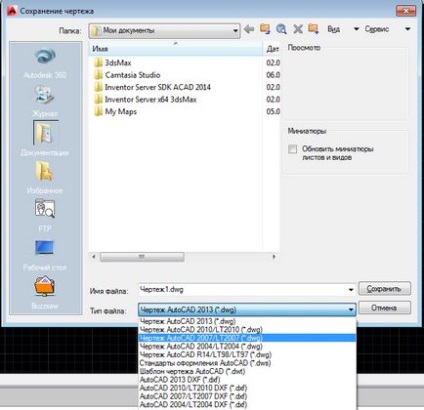
2. Використовуйте простір листів для друку.
Дуже часто можна зустріти креслення, які зроблені повністю в просторі моделі і все оформлення розташоване там же. Кращим варіантом буде мати у своєму розпорядженні оформлення в просторі листа, а самі об'єкти малювати в моделі. Саме для цього в AutoCAD і створено простір листів.
3. Безліч зайвих елементів в кресленні.
У процесі створення креслення в AutoCAD. завжди накопичується багато "сміття". Шари, блоки, лінії, об'єкти, які не використовуються, займають зайву пам'ять і ускладнюють роботу з кресленням. Скористайтеся командою ОЧИСТИТИ (_purge), і AutoCAD видалить все зайве, звільнивши креслення від сміття.
4. Відсутність стилів, шрифтів, штриховок в кресленні.
Дуже часто креслення приходять без додаткових елементів оформлення. Звичайно, коли креслення вдає із себе кілька примітивів - проблем немає. Але коли це об'ємний проект, безлічі цих елементів може бракувати. Щоб не допускати помилки перед відправкою креслення, формуйте комплект. Робиться це дуже просто. Публікація => Сформувати комплект.
5. Використовуйте стилі друку.
Просто використовуйте. Це спростить друк в рази. Перевірте на практиці і переконайтеся самостійно.
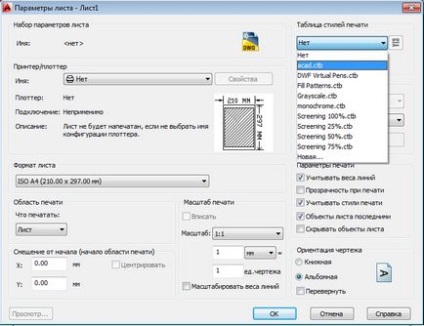
6. Називайте шари і всі документи зрозумілими іменами.
Не потрібно створювати шари виду: Sloy1, Sloy2, Sloy3. Той, хто буде в подальшому буде працювати з вашим кресленням просто не зрозуміє, що це за шари. Привласнюйте англійські імена. В крайньому випадку - латиниця. Наприклад, Steni, okna, poli, krisha. Це ж стосується і файлів креслень. Креслення 1.dwg несе в собі мало інформації.
7. Робіть проміжні збереження файлів.
При створенні креслення в AutoCAD часто виникають помилки в роботі і в цьому немає нічого страшного. Набагато страшніше, відсутність можливості повернутися назад на кілька кроків. Щоб цьому запобігти, зберігайте ваш креслення етапами. Наприклад, Okna_etap1.dwg. На кожному ключовому етапі робіть збереження в новий файл.
8. Видаляйте все непотрібне з папки з кресленнями.
<По окончанию работы удаляйте все копии, bak файлы и т.д. Можете переносить их в отдельную папку, но не храните в папке с проектом. Это сильно усложняет поиск и выбор необходимого чертежа.
9. Видаляйте зайве на кресленні.
У процесі роботи у вас з'явиться багато допоміжних ліній, вузлів, об'єктів і т.д. Видаляйте все, що не буде використана. Це істотно заощадить місце, займане файлами.
10. Користуйтеся шаблонами.
Щоб прискорити створення креслення в AutoCAD. не розпочинайте кожен файл з нуля, особливо, якщо проекти однотипні. Постарайтеся створити шаблони, в які ви зможете внести максимум. При створенні наступного креслення вам не доведеться робити одну і ту ж роботу кілька разів.